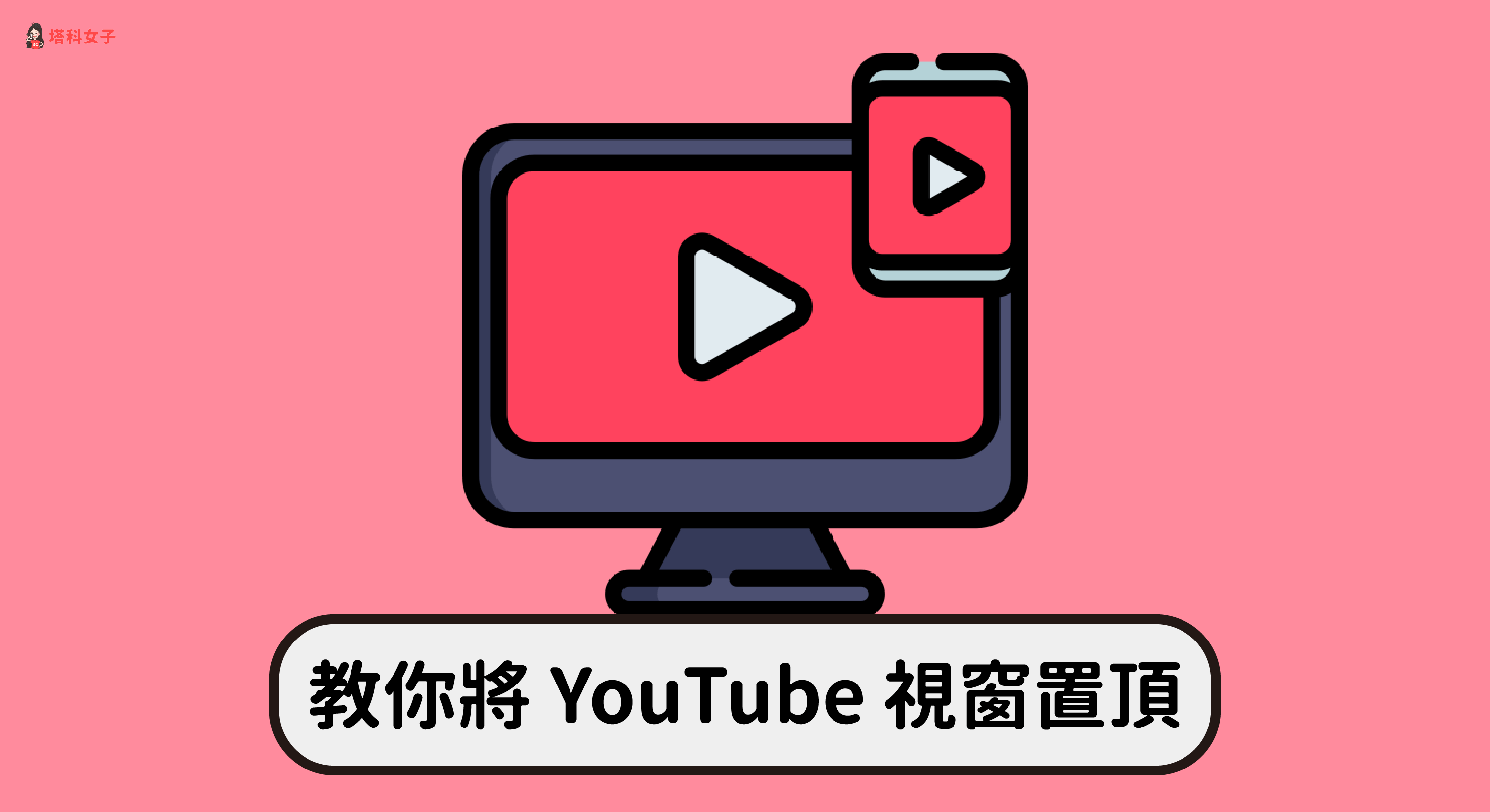看 YouTube 影片或直播已經是許多人每天必做的娛樂之一,而如果你剛好有重要的事情,希望能邊用電腦工作邊看 YouTube 怎麼辦呢?我們可以透過 Chrome 套件來實現 YouTube 子母畫面。
啟用該套件後,YouTube 視窗就會被置頂,也就是浮動並固定在最上層,此時你就可以邊做其他事邊看 YouTube 了。


安裝 Chrome 應用程式
首先請開啟 Chrome 瀏覽器,我們要將「Floating for YouTube」應用程式安裝到 Chrome 上,點選「加到 Chrome」。
然後按一下「新增應用程式」。
執行 Floating for YouTube
加入成功後,在你的「Chrome 應用程式頁面」就會看到 「Floating for YouTube」套件,點選它即可開始執行。(如果找不到這頁面,請將 chrome://apps 貼到瀏覽器上)
接著,你會看到一個黑底的視窗浮動在最上方,這個就是我們要使用的程式。
使用介紹
直接將想觀看的 YouTube 網址貼在白色欄位內,它就會自動讀取並顯示該影片內容。而這邊要特別介紹一下右上角的兩個功能:
- 十字圖示:按住並移動即可移動該視窗
- 釘選圖示:將此視窗置頂在最上層
YouTube 置頂
只要拖曳視窗的四個角落就能任意縮放視窗大小,設定好之後, YouTube 影片就會被固定在最上方囉,無論你開什麼網頁或應用程式,都不會影響到該視窗,你就能邊做其他事情邊看影片。
總結
以上是本次介紹的實用 Chrome 應用程式 — Floating for YouTube,能讓你一鍵將 YouTube 影片置頂,固定在最上層,不會影響到你在其他軟體的操作,這樣就能邊看 YouTube 影片邊工作了。
編輯精選文章
- 教你用iOS 捷徑「下載 YouTube 影片/ MP3音樂」(2020最新)
- iPhone 子母畫面教學|看 YouTube 或Facetime 同時使用其他App
- 用iPhone Safari 輕鬆實現 YouTube 背景播放(免費/免App)
- 將你如何將 YouTube 音樂轉鈴聲,免下載App (iOS/Android/電腦)
Icons made by Freepik from www.flaticon.com